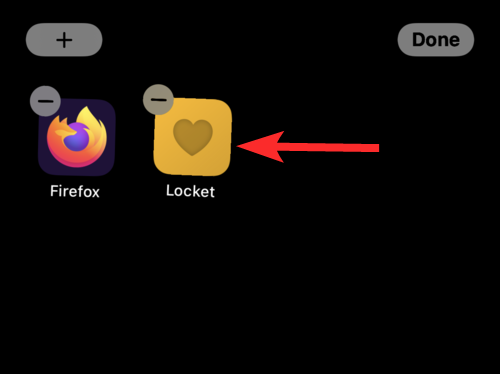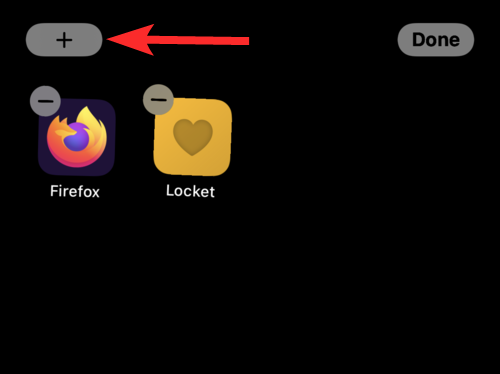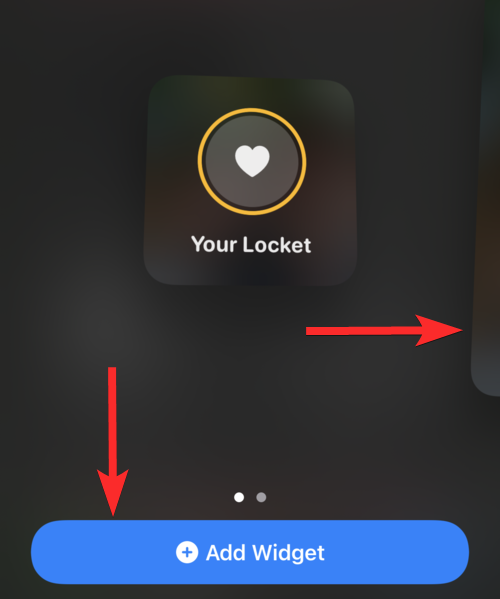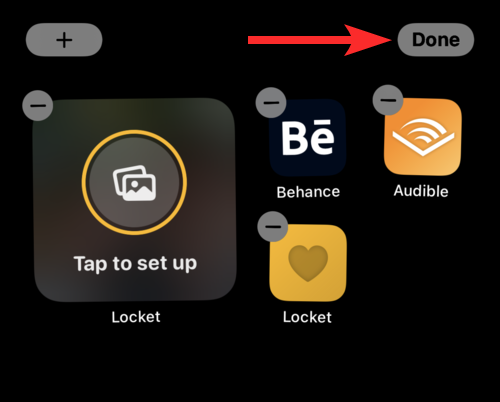如何在 iPhone 上设置 Locket Widget
完成电话号码验证并启用联系人后,Locket 会要求您在iPhone上设置 Locket 小部件。这个过程非常简单,Locket 将一路引导您。但是,如果您有任何问题,请随时按照下面的教程进行操作。
点击并按住任何应用程序,直到应用程序开始浮动并带有减号。
点击屏幕左上角的加号图标。
这将打开小部件菜单。点击小盒小部件。
如果您想要稍大的小部件尺寸,请向右滑动。为您确定理想的小部件尺寸后,点击添加小部件。
这会将小盒小部件带到您的主屏幕。您可以通过将其拖动到任何您想要的位置并点击完成来进一步重新定位它。
返回 Locket 应用程序并点击Finish。